Содержание
Как закрыть аккаунт в Instagram*
4 мая 2020
Ликбез
Технологии
Скройте свои фотографии и видео от посторонних.
Если вы не любите публичность и не желаете, чтобы ваш контент просматривали незнакомцы, закройте свой профиль.
После этого все добавленные в него истории и посты будут доступны только уже существующим подписчикам и людям, которым вы позволите подписаться на вас в будущем.
Даже если вы добавите к фотографии хештег, посторонние не смогут найти её в поиске. Кроме того, ваш контент не будет попадать в рекомендации.
После закрытия аккаунта вы в любой момент сможете снова сделать его открытым.
Как закрыть профиль в Instagram* через мобильное приложение
Откройте «Настройки». Перейдите в раздел «Конфиденциальность» → «Конфиденциальность аккаунта» и включите опцию «Закрытый аккаунт».
Чтобы открыть профиль, снова нажмите «Настройки» → «Конфиденциальность» → «Конфиденциальность аккаунта» и выключите опцию «Закрытый аккаунт».
Сейчас читают 🔥
- Как навести порядок в гаджетах, раз всё равно приходится сидеть дома
Как закрыть аккаунт в Instagram* через сайт
Откройте настройки: кликните по иконке профиля в правом верхнем углу, а затем — по шестерёнке. В появившемся меню выберите «Конфиденциальность и безопасность» и поставьте флажок «Закрытый аккаунт».
Чтобы открыть профиль, снова нажмите в настройках «Конфиденциальность и безопасность» и снимите флажок «Закрытый аккаунт».
Как закрыть профиль автора или бизнес‑аккаунт в Instagram*
Если ранее вы переключились с обычного профиля на авторский или бизнес‑аккаунт, закрыть такую страницу вы не сможете. Эти типы аккаунтов предназначены для публичных пользователей, которые продвигают свой бренд. Поэтому они не предполагают возможность закрытия.
Единственный выход — снова переключиться на обычный аккаунт. Это можно сделать в мобильном приложении Instagram*. Нажмите в настройках «Аккаунт» → «Переключиться на личный аккаунт» и следуйте подсказкам системы.
Переключившись на обычный профиль, вы сможете закрыть его по инструкциям выше.
Читайте также 💻📲👾
- 15 лучших приложений для Instagram* Stories
- Как поменять ник или имя в Instagram*
- Как посмотреть статистику своего профиля в Instagram*
- Как скачать фото из Instagram* на компьютер, планшет или смартфон
- Как закрыть свой профиль «ВКонтакте»
*Деятельность Meta Platforms Inc.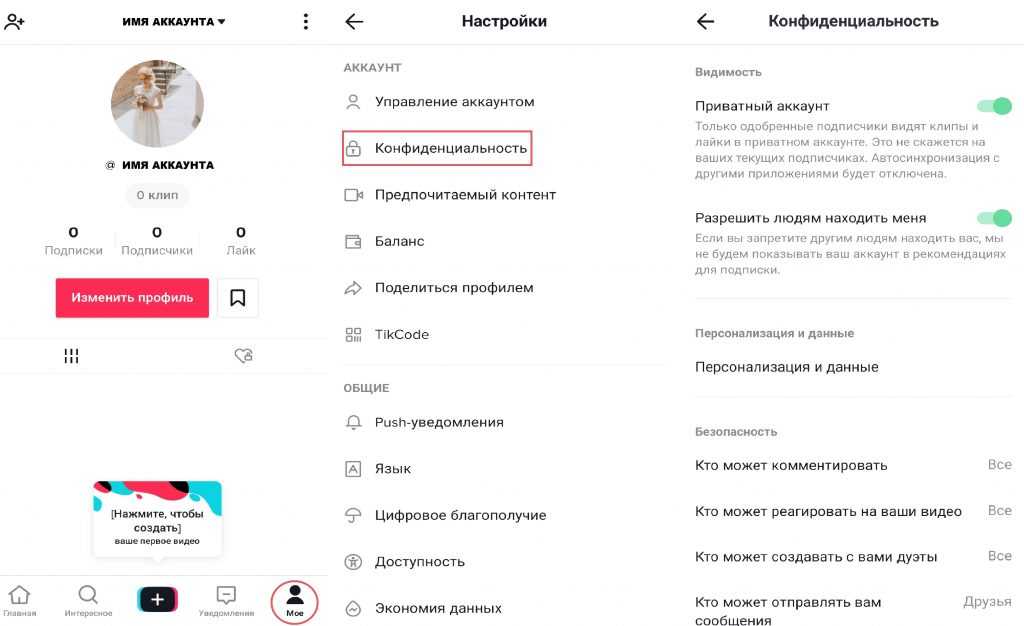 и принадлежащих ей социальных сетей Facebook и Instagram запрещена на территории РФ.
и принадлежащих ей социальных сетей Facebook и Instagram запрещена на территории РФ.
Как закрыть аккаунт в Инстаграм 2023
.
Кто-то усиленно раскручивает свой профиль, а кто-то хочет закрыть аккаунт в Инстаграм от посторонних глаз. Сделать это можно в пару кликов, нужно лишь найти нужный пункт в настройках.
Сейчас Инстаграм обновил раздел «Настройки». Мы публикуем скриншоты, как закрыть аккаунт в Инстаграм после обновления 2023.
Как закрыть аккаунт в Инстаграм в 2023 после обновления
Ниже вы найдёте инструкции, как закрыть свой профиль в Инстаграм, чтобы посты и Сторис были видны только подписчикам. Даже на сайтах анонимного просмотра ваши Сторис посмотреть будет нельзя.
Если вы хотите временно скрыть свой аккаунт ото всех, то можно его заблокировать. А если только от конкретного человека — то заблокируйте его профиль.
- Зайдите в свой аккаунт, перейдите в Настройки (так они выглядят после обновления 2023).

- На некоторых телефонах в 2023 меню с настройками выглядит так:
- Листайте вниз и найдите пункт «Конфиденциальность», после — «Закрытый аккаунт» перетащите ползунок вправо.
- Сделать аккаунт закрытым? Нажмите «Сделать закрытым»
Как добавить или удалить подписчиков в закрытом профиле Инстаграм
Когда кто-то захочет на вас подписаться, то вам нужно будет зайти в уведомления и подтвердить или отклонить подписку.
Чтобы кто-то из уже одобренных подписчиков больше не видел ваших постов, его нужно удалить из подписчиков. Открываете список своих подписчиков, находите нужного. Нажимаете три точки справа, выбираете «Удалить». Ваш подписчик об этом не узнает, пока не зайдёт к вам в профиль (он не сможет больше увидеть посты и так поймёт, что его удалили из подписчиков).
Как открыть закрытый аккаунт в Инстаграм
Чтобы обратно сделать аккаунт открытым, повторите все те же самые шаги (скриншоты выше). Откройте настройки, найдите «Конфиденциальность и безопасность», после — «Конфиденциальность аккаунта». «Закрытый аккаунт». Перетащите ползунок влево. «Сделать аккаунт общедоступным?». Нажмите «ОК».
Откройте настройки, найдите «Конфиденциальность и безопасность», после — «Конфиденциальность аккаунта». «Закрытый аккаунт». Перетащите ползунок влево. «Сделать аккаунт общедоступным?». Нажмите «ОК».
Как сделать закрытый бизнес-аккаунт в Инстаграме?
.
Никак. Если у вас аккаунт с подключенной статистикой (бизнес-аккаунт), то сделать его закрытым можно только переведя обратно в личный аккаунт. Бизнес-аккаунты были придуманы , чтобы сделать продвижение в Инстаграм более эффективным. Соответственно, такой аккаунт должен быть открытым, чтобы привлечь максимум подписчиков. Всё-таки хотите закрыть профиль? Переходите на личный аккаунт без статистики и потом закройте его по инструкции выше.
Как перейти обратно на личный аккаунт есть в статье: Как сделать бизнес-аккаунт в Инстаграм.
Чем отличается закрытый аккаунт в Инстаграм от открытого?
В 2020 после обновления поменялся только интерфейс, а все преимущества и недостатки закрытого аккаунта остались те же.
- Все фото и видео в закрытом аккаунте могут видеть только подписчики.
- Ваши посты не будут появляться в поиске по хэштегам.
- Ваш профиль в Инстаграм можно найти в общем поиске по имени аккаунта, но при переходе в него не будут видны посты.
- Если вы хотите подписаться на закрытый аккаунт, то сначала нужно отправить заявку и ждать, пока владелец закрытого профиля её одобрит. Для этого ему нужно зайти в свои уведомления и нажать на «Запросы на подписку».
- Закрытый профиль может быть только личным, без статистики. Бизнес-аккаунт закрыть нельзя (только перевести его обратно на личный и потом закрыть — см. выше).
Закрывать ли аккаунт Инстаграм?
Иногда блогеры специально закрывают аккаунт в Инстаграм. Причины:
- Защита от массовых жалоб. Часто аккаунты блокируют именно из-за них. Но лучший способ — это временно заблокировать свой аккаунт, если кто-то целенаправленно хочет потопить ваш аккаунт.
- Реклама у других блогеров.
 Заинтересовали рекламой, а чтобы посмотреть аккаунт — подпишись.
Заинтересовали рекламой, а чтобы посмотреть аккаунт — подпишись.
Если вы только начинаете вести аккаунт — то лучше не закрывать.
Как удалить аккаунт в Instagram (простой способ)
Как удалить учетную запись Instagram на iOS
Как удалить аккаунт в Instagram на Android
Как удалить аккаунт Instagram на компьютере
Когда следует удалить свой аккаунт в Instagram?
Решили, что Instagram не подходит для вашего бизнеса? Нет пота. В отличие от реальной жизни, здесь есть кнопка отмены: вы можете навсегда удалить свою учетную запись Instagram.
Перед удалением рассмотрите возможность создания резервной копии данных вашей учетной записи на случай, если они вам понадобятся. Имейте в виду, что данные будут представлены в машиночитаемом формате HTML или JSON, а не в отдельных фотографиях профиля, видео, комментариях и т. д.
Готовы? Вот как можно удалить свою учетную запись Instagram в приложении, с компьютера или через мобильный веб-браузер.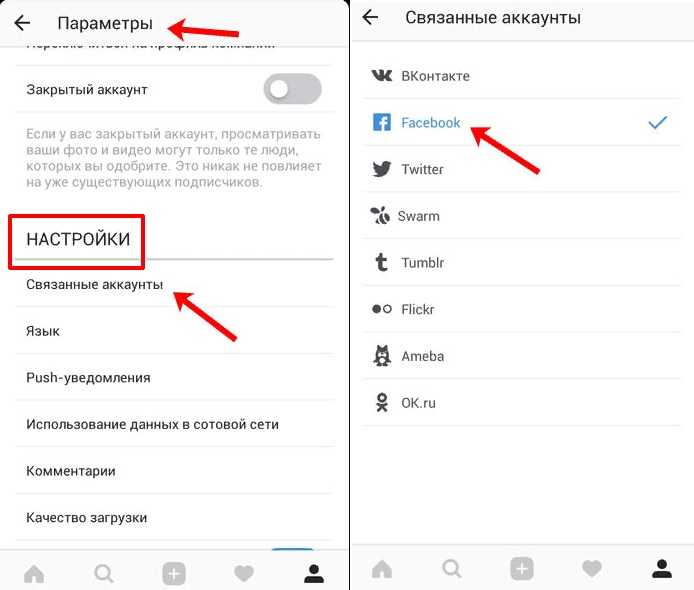
Бонус: загрузите бесплатный контрольный список , в котором указаны точные шаги, которые использовал фитнес-блогер, чтобы увеличить количество подписчиков в Instagram с 0 до 600 000+ без бюджета и без дорогостоящего оборудования.
Как удалить учетную запись Instagram на iOS
Шаг 1: Зайдите в свою учетную запись в приложении Instagram. Затем коснитесь значка меню (3 линии) в правом верхнем углу экрана.
Шаг 2: Перейдите к Настройки , затем Аккаунт .
Шаг 3: Коснитесь Удалить учетную запись .
Instagram предложит деактивировать вместо удаления. Деактивация скрывает вашу учетную запись и может быть отменена в любое время. Если вы все еще хотите навсегда удалить учетную запись Instagram, нажмите 9.0017 Удалить учетную запись .
Шаг 3: Подтвердить удаление.
Instagram спросит вас ЕЩЕ РАЗ… Вы уверены в этом, верно?
Шаг 4: Подтвердите… еще раз.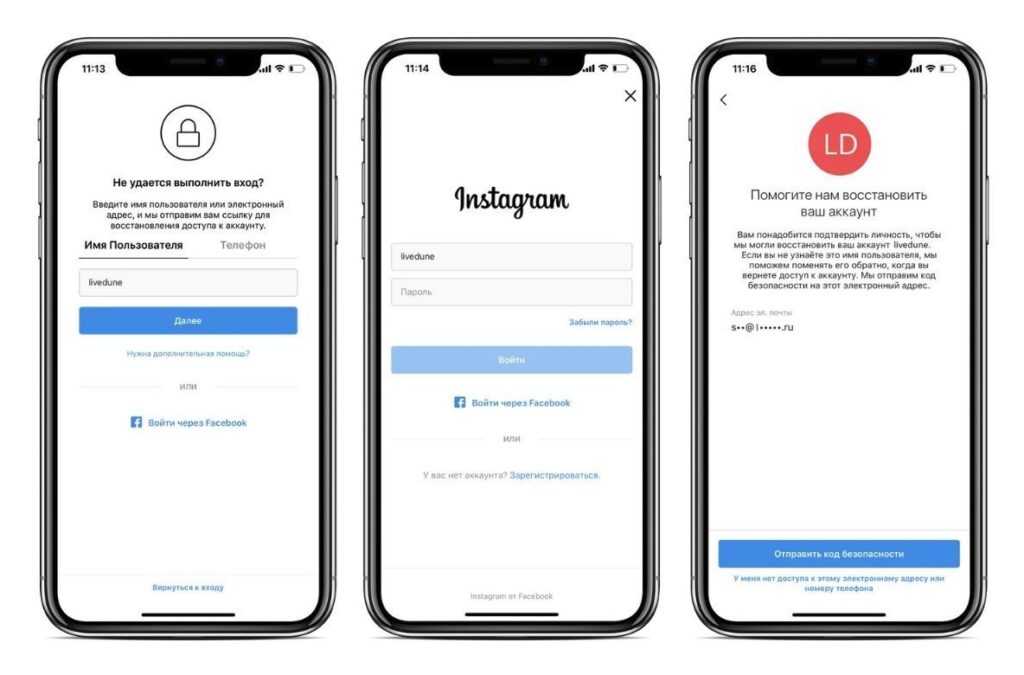
Instagram затягивает процесс, который, как вы можете утверждать, либо раздражает, либо полезен для предотвращения случайных удалений и недовольных пользователей.
Instagram спрашивает, почему вы хотите его удалить. Ваш ответ является обязательным, как и ввод пароля. Нажав на Кнопка Удалить @username на этой странице навсегда удалит вашу учетную запись.
Ваша учетная запись больше не будет отображаться в Instagram, но у вас есть 30 дней, чтобы отменить свое решение и повторно активировать ее. После этого настоящий — настоящий ушел.
Как удалить учетную запись Instagram на Android
По какой-то странной причине родное приложение Instagram на Android в настоящее время не позволяет вам удалять учетную запись, как это делается в версии для iPhone. Это странно, но ничего страшного, просто откройте браузер и следуйте приведенным ниже инструкциям.
Как удалить учетную запись Instagram на компьютере
Если у вас нет доступа к приложению на вашем текущем телефоне или вы являетесь пользователем Android, вы также можете удалить свою учетную запись Instagram из любого веб-браузера.
Приведенные ниже шаги также подходят для мобильных браузеров (например, Safari или Chrome на вашем телефоне).
Шаг 1: Перейдите на сайт www.instagram.com и войдите в свою учетную запись
Шаг 2 : Посетите страницу удаления учетной записи.
Шаг 3: Подтвердить удаление.
Убедитесь, что имя пользователя соответствует учетной записи, которую вы хотите удалить. Если нет, нажмите Выйти в правой части экрана, чтобы вернуться в Instagram и войти в правильную учетную запись.
Укажите причину удаления вашей учетной записи Instagram и введите свой пароль. Нажмите Удалить @username внизу, чтобы навсегда удалить свою учетную запись.
Когда следует удалить свой аккаунт в Instagram?
Если у вас есть какие-либо сомнения по поводу удаления вашего профиля, вместо этого вам следует временно деактивировать свою учетную запись Instagram. Деактивированные учетные записи легко восстанавливаются, тогда как удаленные навсегда удаляются с платформы (по истечении 30-дневного льготного периода).
Большинству людей я бы порекомендовал деактивацию, даже если вы оставите ее так на месяцы или годы. Он выполняет то же самое (никто не может найти или увидеть вашу учетную запись), но без риска сожаления.
Другой вариант — перейти на закрытый аккаунт. Частные учетные записи по-прежнему отображаются в результатах поиска, но их сообщения — нет, и они не доступны для общего просмотра в вашем профиле. Люди могут запросить подписку на вас, но вам не нужно их одобрять. Однако текущие подписчики по-прежнему смогут видеть ваши сообщения и контент.
Чтобы перейти на частную учетную запись, перейдите к Настройки в приложении, затем Конфиденциальность и коснитесь ползунка рядом с Частная учетная запись во включенное положение.
Существует несколько конкретных ситуаций, когда удаление вашей учетной записи Instagram имеет смысл. (Хотя вы также можете временно отключить свою учетную запись для них.)
Вы не уверены, окупается ли Instagram
Помогает ли Instagram вам в достижении ваших бизнес-целей? Вы ставите бизнес-цели для своего аккаунта в Instagram, верно? И вы регулярно их измеряете, верно?
Instagram может не подходить для вас наилучшим образом, но если вы не уверены, стоит сначала пересмотреть свою маркетинговую стратегию в Instagram. Сделайте все возможное, чтобы обеспечить положительную рентабельность инвестиций для вас.
Сделайте все возможное, чтобы обеспечить положительную рентабельность инвестиций для вас.
Используйте наш бесплатный шаблон аудита социальных сетей, чтобы отслеживать прогресс и оценивать результаты. Если вы все еще не видите результатов от Instagram в течение нескольких кварталов, вероятно, стоит больше сосредоточиться на других платформах.
Ваша целевая аудитория не использует Instagram
У вас могут быть самые крутые ролики, лучшие карусели и самые интересные истории, но если ваша целевая аудитория этого не видит? Уф, это много напрасных усилий за очень маленькую награду.
Платформы социальных сетей эффективны настолько, насколько эффективна ваша маркетинговая стратегия. Ваш целевой клиент старше 70 лет? Конечно, некоторые из них будут в Instagram, но, вероятно, это не то место, где вы должны тратить большую часть своего времени или бюджета.
Не уверены, подходит ли Instagram для вашей аудитории? Ознакомьтесь с отчетом Social Trends 2022, чтобы узнать последние демографические данные для всех платформ и статистику, необходимую для обоснованной стратегии.
У вас более одной учетной записи для вашего бренда
Упс, обнаружили, что второй счет прошлогодний стажер открыл по ошибке? Давай, удали его (если только у него не миллион подписчиков).
Дублирующиеся или ошибочные учетные записи могут запутать вашу аудиторию, особенно если рядом с вашим основным профилем нет синей галочки, подтверждающей его подлинность. Люди могут в конечном итоге подписаться на неправильный аккаунт. Устраните путаницу, удалив все неиспользуемые профили.
Управлять Instagram сложно
Попался! Это обманная причина. Перегрузка реальна, но это не повод для удаления аккаунта.
Вместо этого сэкономьте время, наведите порядок и начните маркетинг в Instagram с помощью Hootsuite. Планируйте и публикуйте свой контент — да, ролики тоже! — заранее, управляйте прямыми сообщениями со всех ваших платформ из одного почтового ящика, а также сотрудничайте и одобряйте проекты контента со своей командой.
Начните бесплатную 30-дневную пробную версию
Узнайте, как Hootsuite берет на себя управление вашим Instagram (и всеми другими вашими платформами).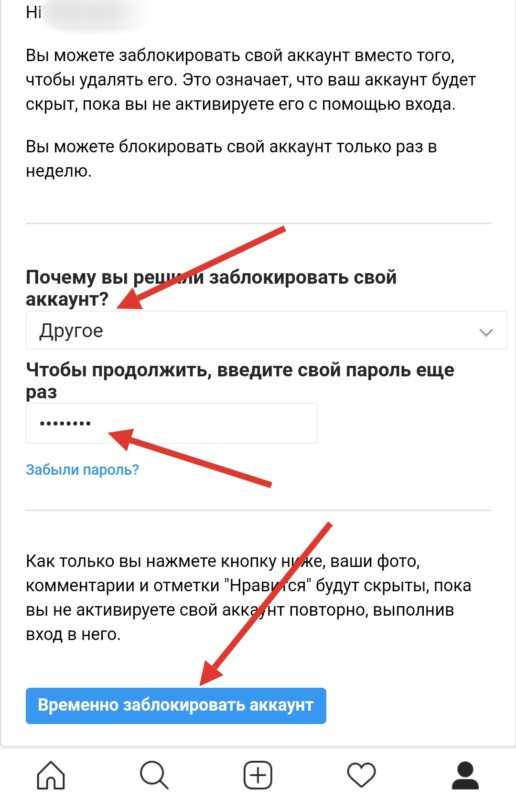
Независимо от того, решите ли вы сохранить Instagram или нет, Hootsuite легко управляет всеми вашими учетными записями в социальных сетях на разных платформах. Планируйте, планируйте, публикуйте, привлекайте, анализируйте и рекламируйте везде с одной панели. Экономьте свое время и сохраняйте баланс между работой и личной жизнью. Попробуйте бесплатно сегодня.
Начало работы
Расти в Инстаграм
Легко создавайте, анализируйте и планируйте постов, историй и роликов в Instagram с Hootsuite. Экономьте время и получайте результат.
Бесплатная 30-дневная пробная версия
Как удалить свою учетную запись Instagram
youtube.com/embed/o3Bq4bkfJ9I» frameborder=»0″ allowfullscreen=»»>
- Вы можете удалить свою учетную запись Instagram на странице удаления учетной записи в настольном или мобильном браузере.
- Вы также можете удалить свой аккаунт Instagram на iOS с помощью мобильного приложения.
- Чтобы немного отдохнуть от Instagram, вы можете временно деактивировать свою учетную запись.
Instagram — одна из самых популярных социальных сетей и одна из самых захватывающих. Если вы хотите смягчить свои привычки в Instagram, вы всегда можете удалить или деактивировать свою учетную запись Instagram.
Разница между ними заключается в том, что удаление вашей учетной записи Instagram является постоянным, а деактивация — временной, и вы можете войти позже.
Чтобы удалить или деактивировать свою учетную запись Instagram, вы можете использовать веб-браузер на компьютере или мобильном телефоне.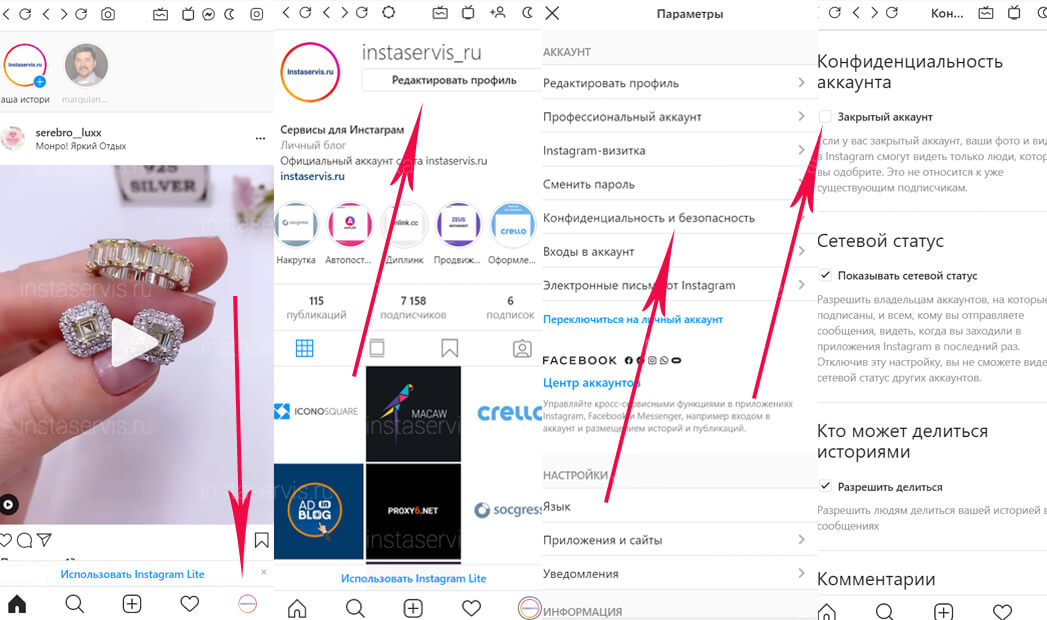 Пользователи iPhone могут даже удалить свою учетную запись с помощью приложения Instagram.
Пользователи iPhone могут даже удалить свою учетную запись с помощью приложения Instagram.
Вот как.
Быстрый совет : После того, как вы удалили или деактивировали свою учетную запись Instagram, вы, вероятно, захотите удалить и приложение со своего телефона. Ознакомьтесь с нашими руководствами о том, как удалить приложения на iPhone или как удалить приложения на устройстве Android, чтобы сделать это.
Как удалить свой Instagram на компьютере
1. В веб-браузере на компьютере перейдите на instagram.com и войдите в свою учетную запись.
2. После входа в систему перейдите на страницу удаления учетной записи Instagram.
3. Щелкните раскрывающееся меню на правой панели экрана и выберите причину удаления вашей учетной записи.
Сообщите Instagram, почему вы удаляете свой аккаунт.
Стефан Ионеску/Инсайдер
4. Повторно введите свой пароль в текстовое поле, которое появляется ниже, и нажмите кнопку Удалить [имя учетной записи] после этого.
Повторно введите пароль, а затем нажмите кнопку «Удалить».
Стефан Ионеску/Инсайдер
Instagram сообщит вам, что для полного удаления ваших данных потребуется месяц. До тех пор ваша учетная запись будет просто скрыта от посторонних глаз.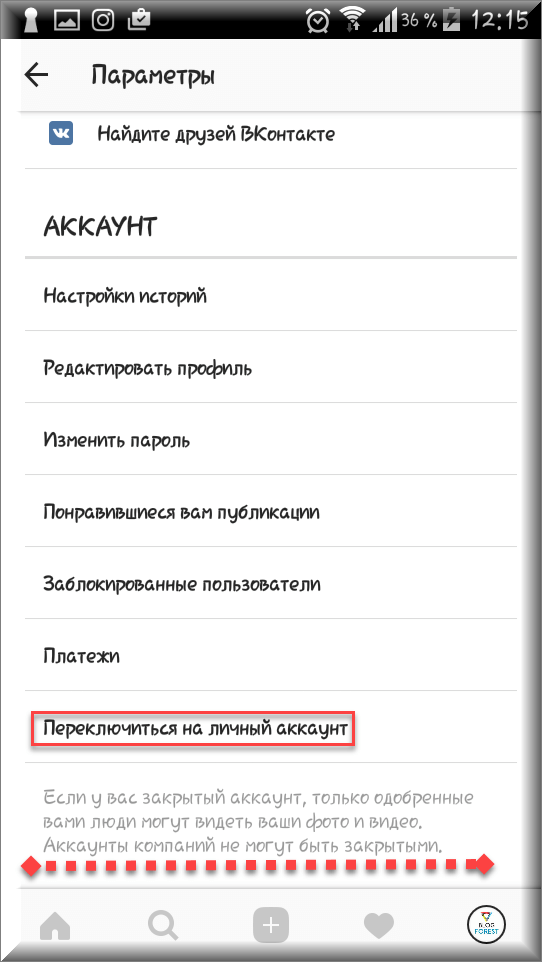
Примечание : Пока ваша учетная запись скрыта, вы можете снова войти в нее в любое время, прежде чем она будет полностью удалена, чтобы отменить процесс удаления, если вы передумаете.
Как удалить Instagram на iOS
1. Откройте приложение Instagram на своем устройстве iOS.
2. Коснитесь значок изображения профиля в правом нижнем углу экрана и выберите Настройки в меню.
3. Нажмите Еще — три горизонтальные линии — в правом верхнем углу экрана и выберите Настройки в меню.
Выберите «Настройки» в меню «Режим» приложения Instagram для iOS.
Стефан Ионеску/Инсайдер
4. Нажмите Аккаунт .
Нажмите Аккаунт .
5. Прокрутите вниз и коснитесь Удалить учетную запись .
Нажмите «Удалить учетную запись».
Стефан Ионеску/Инсайдер
6. Коснитесь Удалить учетную запись еще раз.
7. Подтвердите свое решение, нажав Продолжить удаление учетной записи .
8. Затем приложение Instagram загрузит мобильную версию страницы удаления учетной записи. Коснитесь раскрывающегося меню и выберите причину удаления вашей учетной записи Instagram.
9. Повторно введите свой пароль Instagram в текстовое поле, которое появляется ниже, а затем нажмите Удалить [имя учетной записи] 9кнопку 0018 после этого.
Повторно введите свой пароль Instagram в текстовое поле, которое появляется ниже, а затем нажмите Удалить [имя учетной записи] 9кнопку 0018 после этого.
Как удалить Instagram на Android
1. В мобильном браузере Android-устройства перейдите на instagram.com и войдите в свою учетную запись.
2. После входа в систему перейдите на страницу удаления учетной записи Instagram.
3. Коснитесь раскрывающегося меню и выберите причину удаления учетной записи Instagram.
Выберите причину удаления вашей учетной записи Instagram в раскрывающемся меню.
Стефан Ионеску/Инсайдер
4.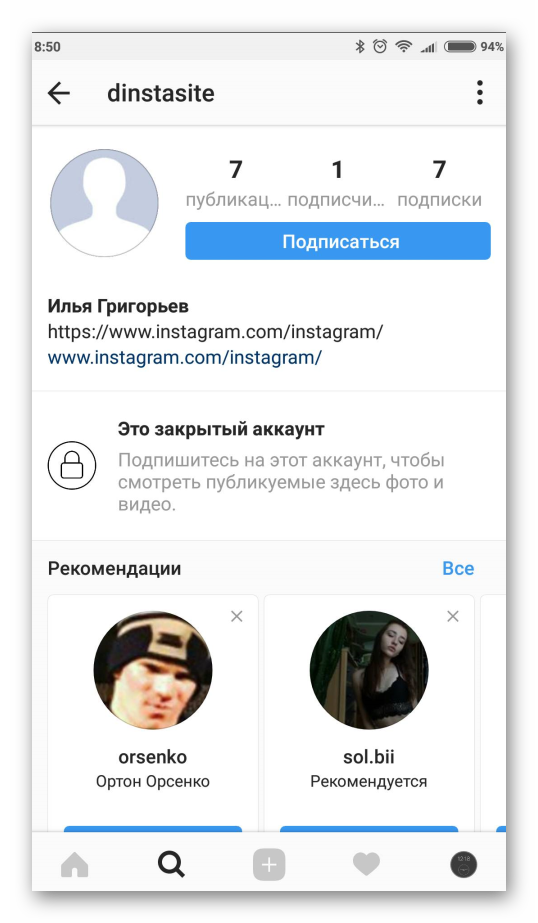 Повторно введите свой пароль Instagram в текстовое поле, которое появляется ниже, а затем нажмите кнопку Удалить [имя учетной записи] .
Повторно введите свой пароль Instagram в текстовое поле, которое появляется ниже, а затем нажмите кнопку Удалить [имя учетной записи] .
Повторно введите свой пароль Instagram и нажмите кнопку «Удалить».
Стефан Ионеску/Инсайдер
Как временно деактивировать свою учетную запись Instagram
Если вам просто нужен небольшой перерыв в Instagram, вместо этого вы можете временно отключить свою учетную запись. Это скрывает его от всеобщего обозрения, но позволяет восстановить его в любое время.
1. Войдите в свою учетную запись Instagram в веб-браузере, перейдите на страницу своего профиля и нажмите кнопку Изменить профиль вверху.
Нажмите «Редактировать профиль».
Стефан Ионеску/Инсайдер
2. В нижней части открывшейся страницы нажмите ссылку Временно отключить мою учетную запись .
Нажмите «Временно отключить мою учетную запись» внизу этой страницы.
Стефан Ионеску/Инсайдер
3. Выберите причину, по которой вы отключаете свою учетную запись, и повторно введите свой пароль.
Выберите причину, по которой вы отключаете свою учетную запись, и повторно введите свой пароль.
4. Нажмите кнопку Временно отключить учетную запись .
Нажмите кнопку «Временно отключить учетную запись».
Стефан Ионеску/Инсайдер
Чтобы повторно активировать свою учетную запись в будущем, просто снова войдите в приложение Instagram, используя свое имя пользователя и пароль.
Дженнифер Стилл
Дженнифер — писательница и редактор из Бруклина, Нью-Йорк. Она проводит время в поездках, пьет кофе со льдом и слишком много смотрит телевизор. У нее есть подписи в журналах Vanity Fair, Glamour, Decider, Mic и многих других. Вы можете найти ее в Твиттере по адресу @jenniferlstill.
Она проводит время в поездках, пьет кофе со льдом и слишком много смотрит телевизор. У нее есть подписи в журналах Vanity Fair, Glamour, Decider, Mic и многих других. Вы можете найти ее в Твиттере по адресу @jenniferlstill.
ПодробнееПодробнее
Уильям Антонелли
Технический репортер для Insider Reviews
Уильям Антонелли (он/она/они) — писатель, редактор и организатор из Нью-Йорка. Как один из основателей команды Reference, он помог вырастить Tech Reference (теперь часть Insider Reviews) из скромных начинаний в гигантскую силу, которая привлекает более 20 миллионов посещений в месяц.
Помимо Insider, его тексты публиковались в таких изданиях, как Polygon, The Outline, Kotaku и других.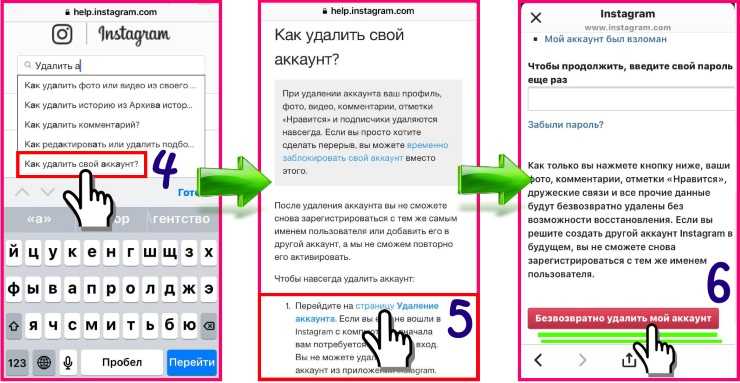

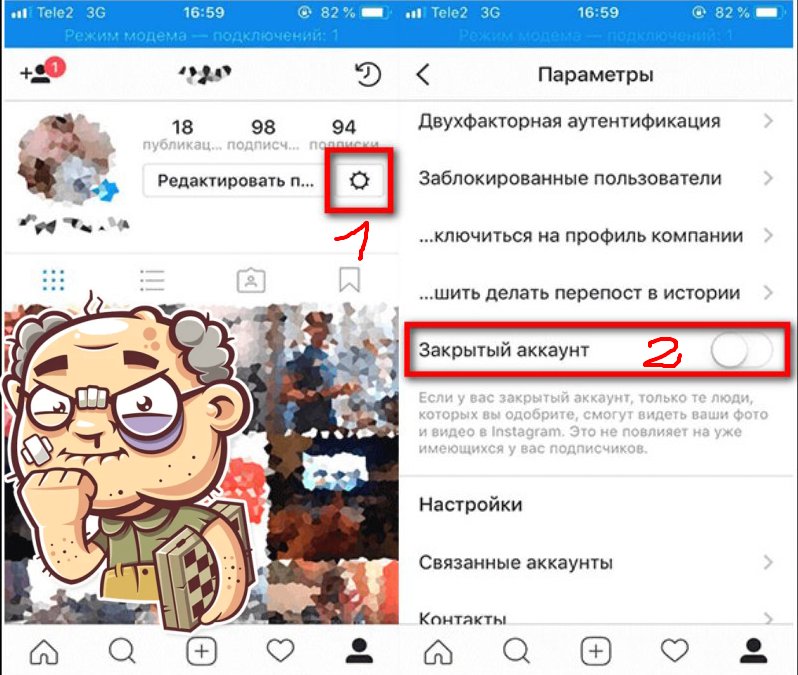
 Заинтересовали рекламой, а чтобы посмотреть аккаунт — подпишись.
Заинтересовали рекламой, а чтобы посмотреть аккаунт — подпишись.